对于工作表中艺术字可进行多项格式设置,这主要是通过“艺术字”工具栏来完成的,包括设置艺术字的样式、形状、对齐方式以及字符间距等。下面对上节在excel2003工作表中插入的艺术字进行格式设置,设置excel表格中艺术字格式的具体方法如下:
1、在excel工作表中选择插入的艺术字,然后在打开的“艺术字”工具栏中单击“艺术字库”按钮。
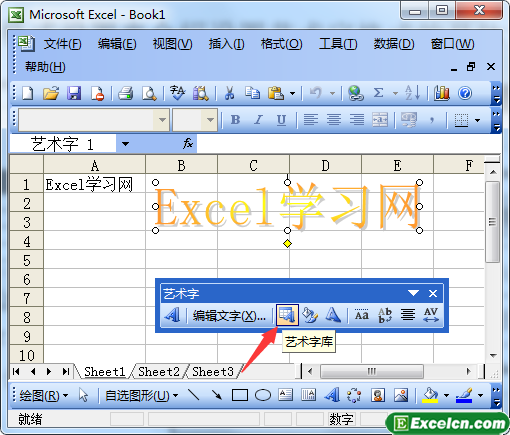
图1
2、打开“艺术字库”按钮,在下面的列表中为艺术字重新选择一种艺术样式,单击“确定”按钮。
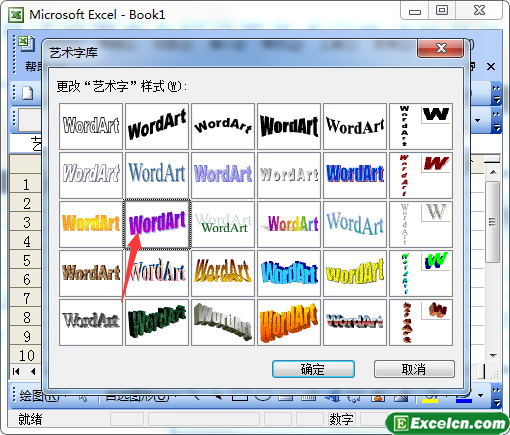
图2
3、单击“艺术字”工具栏中的“设置艺术字格式”按钮,弹出“设置艺术字卡的“填充”选项组中设置艺术字的填充颜色为“红色”,在“线条”选项组中设置线条颜色为“绿色”,然后单击“确定”按钮。

图3
4、返回工作表中,单击“艺术字”工具栏中的“艺术字形状”按钮,在弹出的下拉列表中选择“朝鲜鼓”选项。
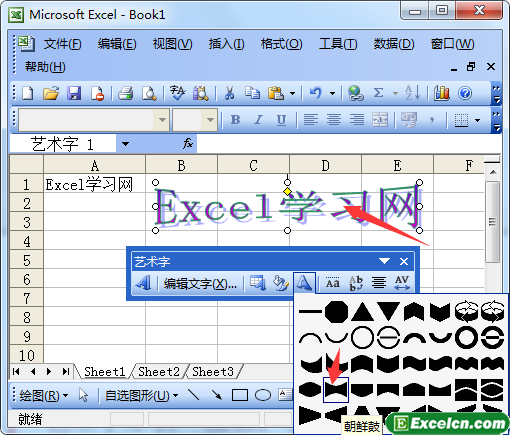
图4
5、在excel表格中完成艺术字格式的设置,其最终效果如上图所示。
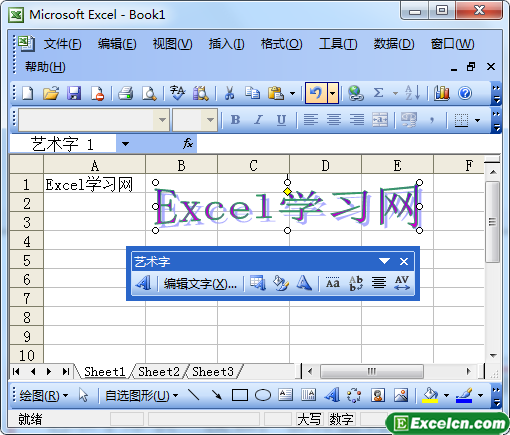
图5
设置excel表格中艺术字格式的时候如何为艺术字设置更多丰富多彩的颜色呢?在“设置艺术字格式”对话框中“颜色与线条”选项卡“填充”选项组中的“颜色”下拉列表框中选择“其他颜色”命令,在弹出的对话框中可有更多的颜色供选择。另外,选择“填充效果”命令,在弹出的“填充效果”对话框中还可以设置艺术字的渐变色、纹理以及图案等效果。




